Rumah >masalah biasa >Apakah yang perlu saya lakukan jika ralat berlaku semasa mencetak ke pencetak rangkaian dalam Win10?
Apakah yang perlu saya lakukan jika ralat berlaku semasa mencetak ke pencetak rangkaian dalam Win10?
- PHPzke hadapan
- 2023-07-15 19:09:062149semak imbas
Baru-baru ini, sesetengah pelanggan telah mendapati bahawa Win10 akan menyebabkan ralat semasa menambahkan pencetak rangkaian untuk mencetak. Ini juga merupakan ralat dalam perkhidmatan yang berkaitan dengan mesin penyalin tidak tahu bagaimana untuk menyelesaikan masalah di bawah saya akan memberikan anda penyelesaian terperinci dan berharap dapat membantu anda.
Apakah yang perlu saya lakukan jika ralat berlaku semasa mencetak ke pencetak rangkaian dalam Win10?
Mula-mula, klik kanan butang mula di sudut kiri bawah desktop dan pilih arahan "Jalankan".
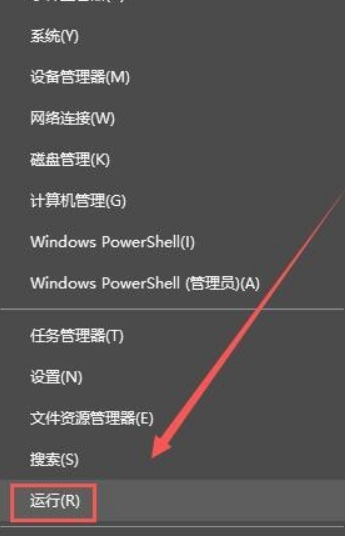
Seterusnya, taip services.msc dalam kotak gesaan "Run" yang dibuka dan klik OK.
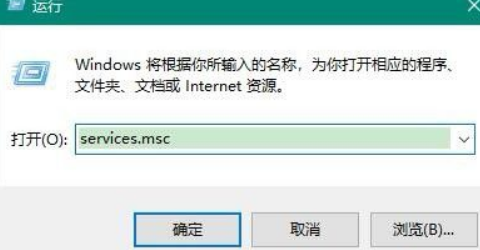
Selepas itu, masukkan kotak gesaan perkhidmatan perisian sistem Windows 10 dan cari perkhidmatan cetakan yang berkaitan di sebelah kanan.
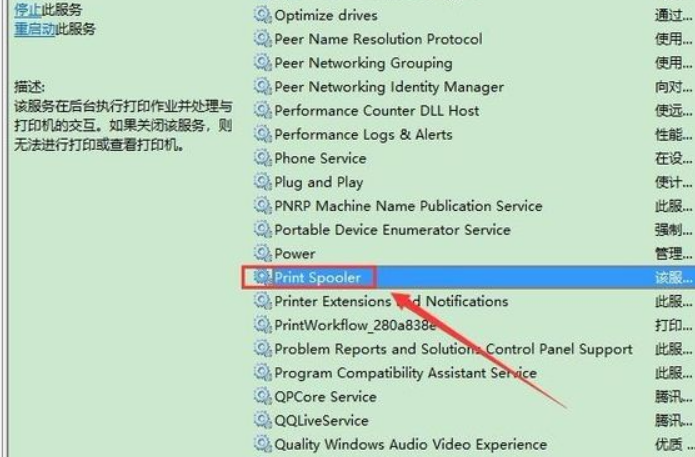
Pada masa hadapan, cari perkhidmatan PrintSpooler dan pilihnya.
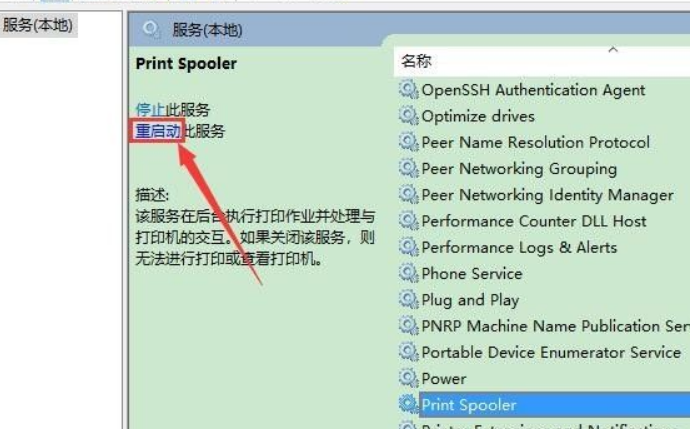
Akhir sekali, klik "Mulakan semula perkhidmatan ini" dalam penerangan perkhidmatan PrintSpooler, dan kemudian anda boleh menggunakan pencetak.
Atas ialah kandungan terperinci Apakah yang perlu saya lakukan jika ralat berlaku semasa mencetak ke pencetak rangkaian dalam Win10?. Untuk maklumat lanjut, sila ikut artikel berkaitan lain di laman web China PHP!

